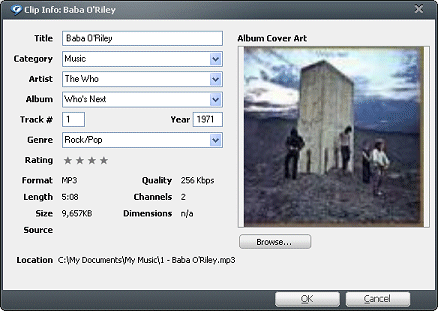
剪輯片段資訊功能會針對媒體櫃中的任何 剪輯片段 顯示基本資訊,例如專輯、演出者、類型和圖案。此功能也會顯示 剪輯片段 的位置和其他檔案資訊,例如 格式、品質 (位元率在一音訊檔案中,測量描述每個聲音的位元數 (資訊的單位)。 較低的位元率意味較低的音質以及較小的檔案大小,而較高的位元率則意味著較佳的音質與較大的檔案。) 和大小。即使 剪輯片段 正在播放,您也可以編輯「剪輯片段資訊」。
當您要編輯或新增「剪輯片段資訊」時,可透過「剪輯片段資訊」對話方塊執行:
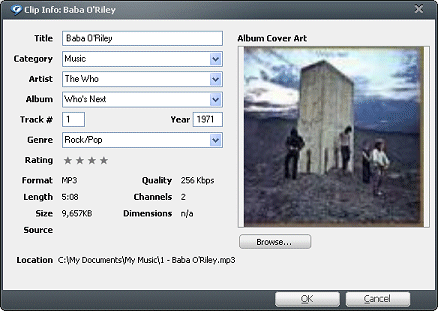
 ,然後選擇檔案 > 剪輯片段資訊...)。
,然後選擇檔案 > 剪輯片段資訊...)。您可以將 相片 或其他圖形檔案附加到 剪輯片段 中。附加「封面圖案」時,它也會顯示在「剪輯片段資訊」視窗中。RealPlayer 支援以下圖形檔案格式:JPEG、GIF、Bitmap 與 PNG。
注意:並非所有服務與功能均適用於所有國家。服務與功能會在提供之後有所變更。
©2013 RealNetworks, Inc. 所有權利均予保留。